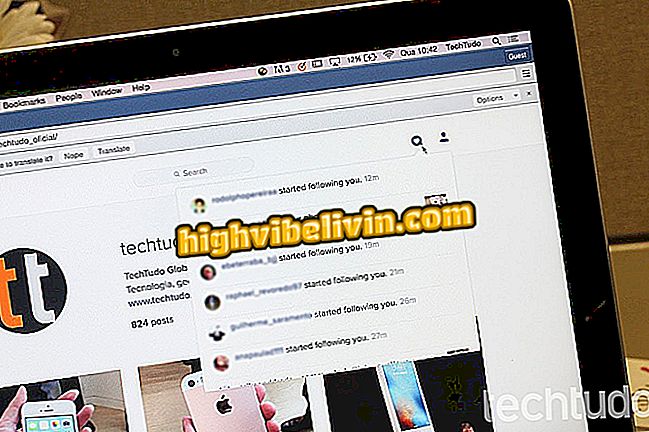Router Thomson: cómo bloquear a las personas conectadas a su red Wi-Fi
Los routers de Thomson pueden configurarse para impedir el acceso indebido de personas a su Wi-Fi. Los aparatos cuentan con una función de filtrado de usuarios mediante la dirección MAC. La función permite definir exactamente qué dispositivos se bloquean en la red, lo que imposibilita la conexión del intruso aunque se sabe la contraseña.
El bloqueo de usuario se realiza en el panel del router a través de un navegador de Internet, y requiere acceso y contraseña del dispositivo para acceder. En el tutorial, compruebe cómo utilizar el filtro de dirección MAC del router Thomson para impedir que los equipos y los teléfonos no autorizados entren en su red.
Cómo cambiar la contraseña del router de Thomson

Cómo configurar la contraseña de su router Wi-Fi
Paso 1. Utilice un programa de vigilancia Wi-Fi como Wi-Fi Guard para descubrir dispositivos intrusos conectados a su Wi-Fi y copiar la dirección MAC;

Copie la dirección MAC de un dispositivo intruso y haga el bloqueo a través del enrutador
Paso 2. Abra el explorador y confirme que el equipo está conectado a la red Wi-Fi. En la barra de direcciones, introduzca el IP del router para acceder a él. En los modelos de Thomson, el IP suele ser 192.168.0.1 o 192.168.1.1. Si las opciones no funcionan, utilice dos técnicas para descubrir el IP del router.
A continuación, introduzca los datos de entrada y contraseña predeterminados del router para entrar. En los routers de Thomson, como el DWG850-4B, DHG544B, DWG874B y TG508, el campo de nombre de usuario siempre está en blanco. El campo de contraseña puede asumir los valores "admin" o "password" (sin comillas). Pruebe las dos maneras hasta conseguir acceso;

En la mayoría de los enrutadores Thomson sólo hay que introducir el administrador en el campo de contraseña para entrar
Paso 3. Haga clic en el menú "Advanced";

Acceda al menú Avanzado del router Thomson
Paso 4. A continuación, acceda a la opción "MAC Filtering";

Acceda al filtro de dirección MAC en el menú del router Thomson
Paso 5. Inserte en los campos en blanco las direcciones MAC copiadas en el primer paso de este tutorial y haga clic en "Aplicar". Al final, los dispositivos intrusos serán bloqueados de la red aunque los atacantes sepan la contraseña. Por las dudas, es importante también cambiar el código de acceso del router Thomson.

Introduzca las direcciones MAC de los dispositivos que deben bloquearse
¿Cómo solucionar problemas con el router y Wi-fi del teléfono móvil? Aprende en el foro